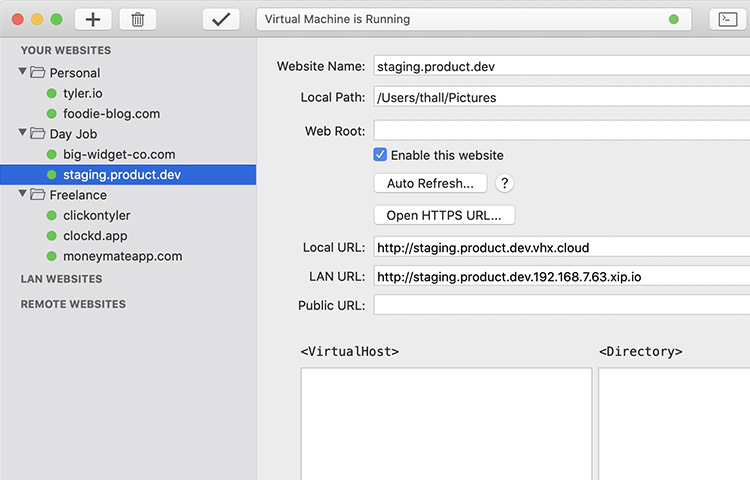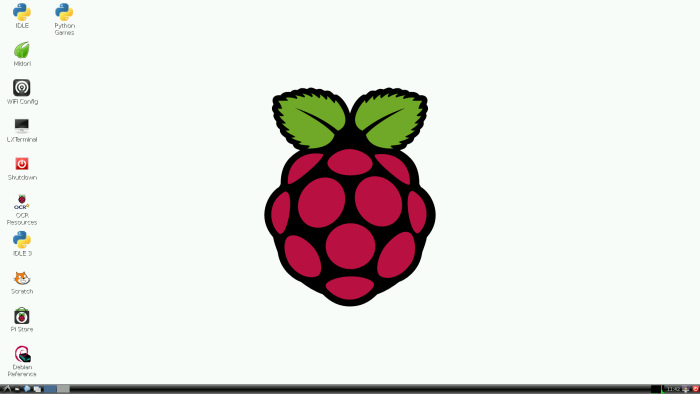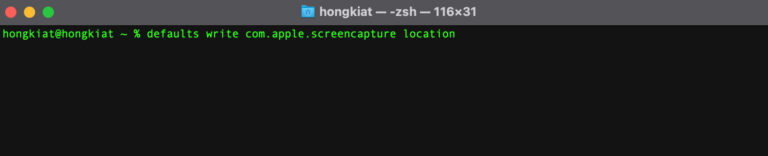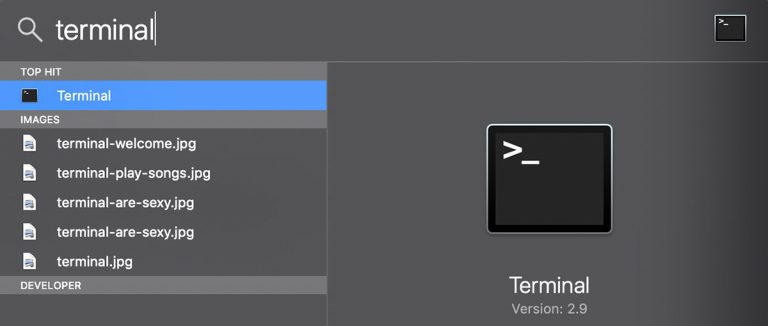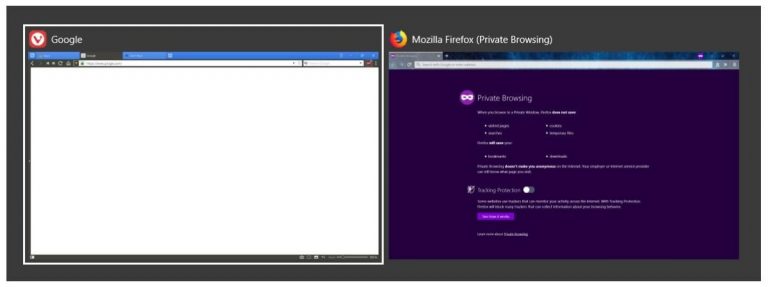Как использовать mkfs в Linux
mkfs — это широко используемая команда Linux для создания файловой системы на устройстве или разделе. Термин mkfs является сокращением от «создать файловую систему». Файловая система — это способ организации и хранения файлов и каталогов на устройстве хранения, например на жестком диске, SSD, USB-накопителе или другом носителе. Тип создаваемой файловой системы влияет на то, как данные хранятся и извлекаются, влияя на производительность и совместимость.
Команда mkfs — это оболочка, которая определяет подходящую утилиту создания файловой системы на основе предоставленного типа файловой системы.
Будьте очень осторожны при использовании команды mkfs, поскольку она форматирует указанный раздел. Любые данные, существовавшие в разделе, будут потеряны. Всегда дважды проверяйте, что вы работаете с правильным устройством или разделом, и убедитесь, что у вас есть резервная копия всех важных данных, прежде чем использовать mkfs.
Программы для Windows, мобильные приложения, игры - ВСЁ БЕСПЛАТНО, в нашем закрытом телеграмм канале - Подписывайтесь:)
Вот несколько способов использования команды mkfs:
1. Создайте файловую систему
Базовый синтаксис для создания файловой системы: устройство типа mkfs -t.
Пример:
Чтобы создать файловую систему ext4 в разделе /dev/sda1, вы должны использовать:
mkfs -t ext4 /dev/sda1 2. Укажите размер блока
Вы можете указать размер блока при создании файловой системы с опцией -b.
Пример:
Чтобы создать файловую систему ext4 с размером блока 1024 байта, вы должны использовать:
mkfs -t ext4 -b 1024 /dev/sda1 3. Добавить метку
Вы можете добавить метку к файловой системе с помощью опции -L.
Пример:
Чтобы добавить метку «mydisk» в файловую систему, вы должны использовать:
mkfs -t ext4 -L mydisk /dev/sda1 4. Создайте файловую систему FAT32.
Чтобы создать файловую систему FAT32, вы должны использовать команду mkfs.vfat.
Пример:
mkfs.vfat /dev/sda1 5. Создайте файловую систему NTFS
Чтобы создать файловую систему NTFS, вы должны использовать команду mkfs.ntfs.
Пример:
mkfs.ntfs /dev/sda1 6. Создайте файловую систему XFS
Чтобы создать файловую систему XFS, вы должны использовать команду mkfs.xfs.
Пример:
mkfs.xfs /dev/sda1 Различия между FAT32, NTFS и XFS
FAT32, NTFS и XFS — это все типы файловых систем, которые представляют собой методы организации и хранения данных на устройстве хранения, таком как жесткий диск или USB-накопитель. Однако они различаются по своему дизайну и функциям, что может повлиять на производительность, совместимость и то, для чего их лучше всего использовать.
FAT32 (Таблица размещения файлов 32)
FAT32 — это старый тип файловой системы, широко совместимый со многими типами устройств и операционных систем, включая Windows, Mac, Linux, игровые приставки и другие. Однако он имеет несколько ограничений.
Например, он не может обрабатывать файлы размером более 4 ГБ или разделы размером более 8 ТБ. В нем также отсутствуют некоторые функции, которые есть в более новых файловых системах, такие как функции защиты и восстановления данных.
NTFS (файловая система новой технологии)
NTFS — это более новая файловая система, используемая в основном Windows. Он поддерживает гораздо большие файлы и разделы, чем FAT32, и включает в себя такие функции, как права доступа к файлам (которые помогают с безопасностью), теневые копии (для резервного копирования) и шифрование.
Однако, хотя NTFS доступна для чтения в системах Mac и Linux, запись на диски NTFS может быть затруднена без дополнительного программного обеспечения.
XFS (расширенная файловая система)
XFS — это высокопроизводительная файловая система, используемая в основном в среде Linux. Он особенно хорошо справляется с большими файлами и большими объемами хранилища, что делает его идеальным для серверов и высокопроизводительных систем.
XFS также включает в себя такие функции, как ведение журнала, что помогает восстановить данные в случае сбоя питания или сбоя системы. Однако он изначально не поддерживается Windows или Mac, что может сделать его менее подходящим для съемных дисков, которые необходимо использовать в разных системах.
Дополнительные команды Linux:
Программы для Windows, мобильные приложения, игры - ВСЁ БЕСПЛАТНО, в нашем закрытом телеграмм канале - Подписывайтесь:)